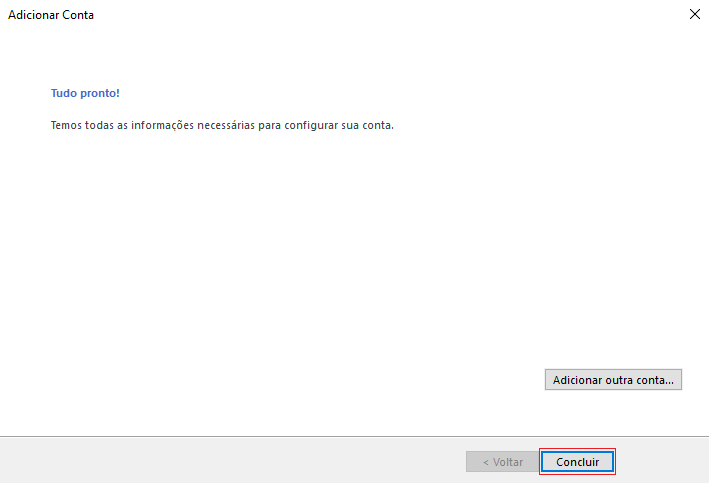Como configurar e-mail no Outlook 2016 - IMAP
30/10/2020
Tipo de conta: IMAP
As mensagens ficam armazenadas no servidor de hospedagem. É importante saber que isso ocupa espaço no servidor em seu plano de hospedagem, se ocorrer de chegar ao limite, será necessário migrar para um plano maior ou apagar mensagens para liberar espaço;
Se for a primeira vez a acessar o aplicativo:
1 - Pressione Avançar > .
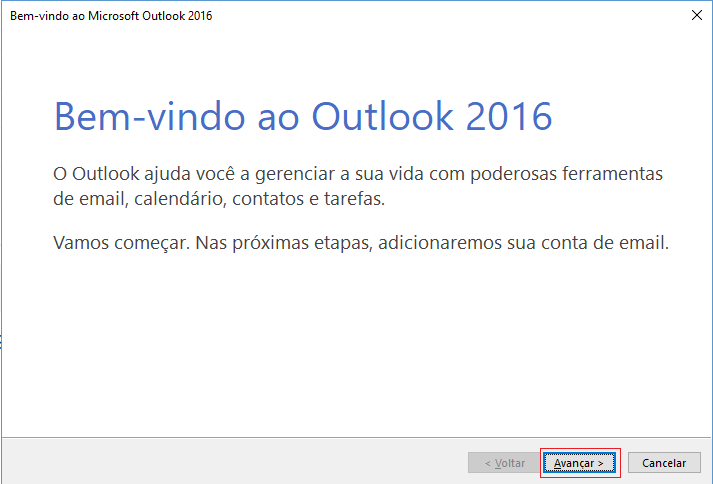
2 - Marquem "Sim" e clique em Avançar > .
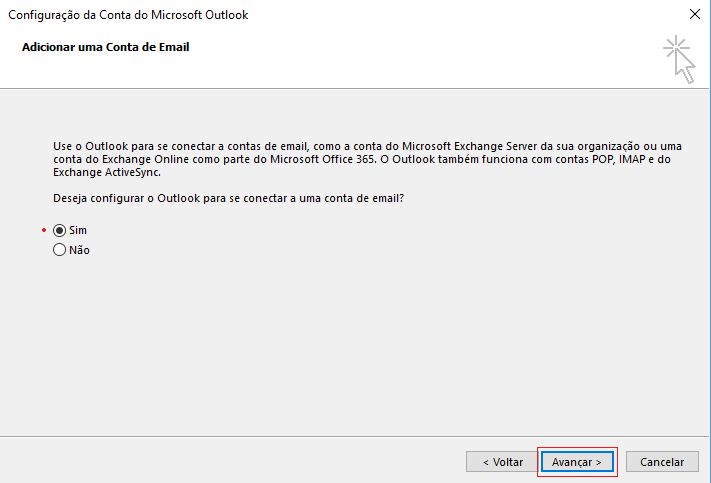
Caso não seja a primeira vez a acessar o aplicativo:
1 - Abra o aplicativo e clique em Arquivo.
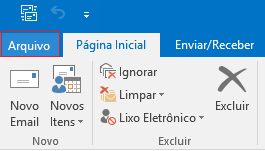
2 - Selecione Adicionar Conta.

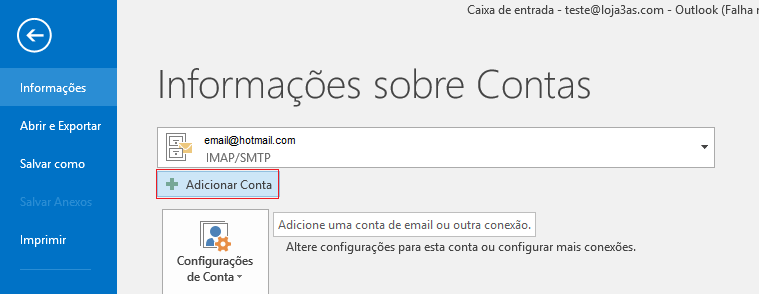
3 - Selecione Configuração manual ou tipos de servidor adicionais e clique Avançar > .

4 - Escolha POP ou IMAP e pressione Avançar > .

5 - Preencha com os dados solicitados e clique em Mais Configurações...
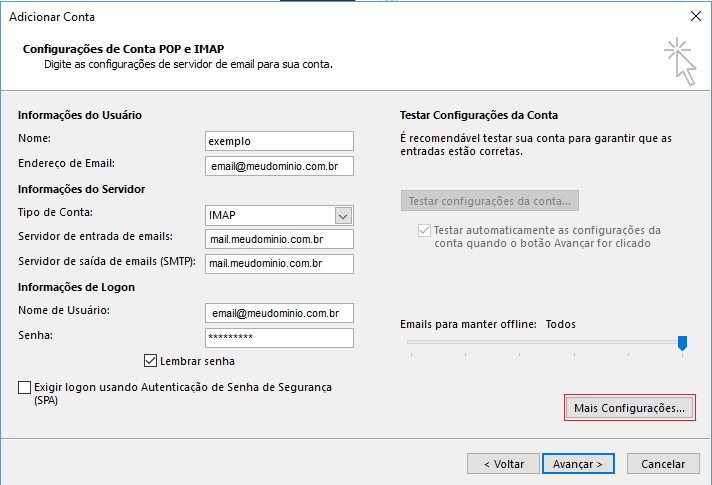
6 - Selecione Servidor de saída.
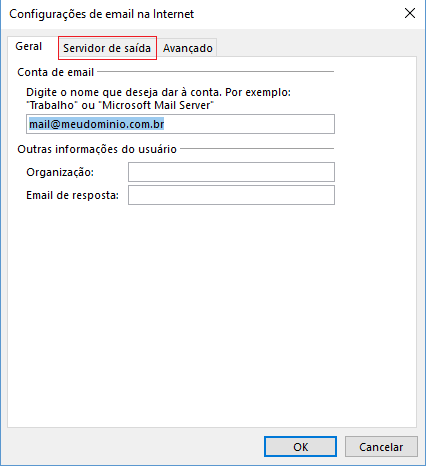
7 - Marque a caixa Meu servidor de saída (SMTP) requer autenticação e então, pressione Avançado.
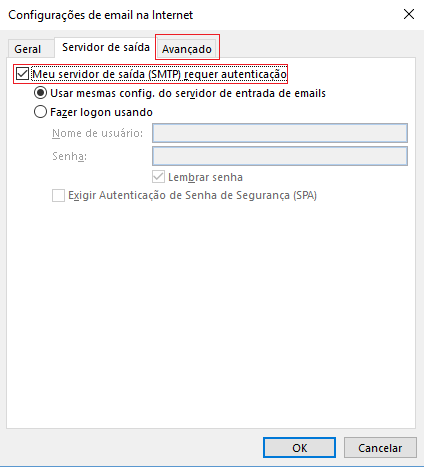
8 - Altere o servidor de saída para 587 e clique em Ok.

9 - Pressione Avançar >.
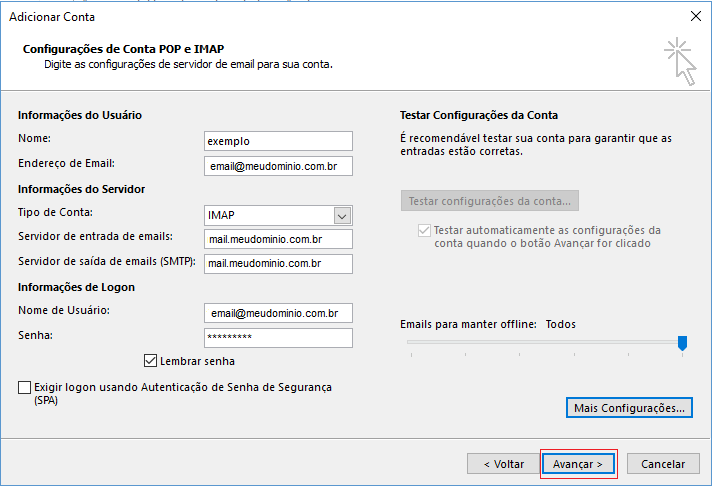
10 - Clique em Fechar.

11 - Selecione Concluir.